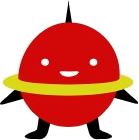仕事用に省スペースでサクサク動くPCをと思い、以前から気になっていたASRock DeskMini X300を組み立ててみました。
構成は、以下のとおりです。
- 本体:ASRock DeskMini X300
- CPU:AMD Ryzen 5 PRO 4650G
- メモリー:Crucial DDR4-3200 SODIMM 32GB(16GB x 2)
- SSD : PLEXTOR PX-512M9PG+
- WiFi : INTEL WI-FI6(GIG+)
- CPUクーラー: NOCTUA NH-L9a-AM4
- OS : Windows 10 Pro
構成については、パソコン工房の方に色々アドバイスをいただきました。お忙しいところ、ありがとうございました。
部品の構成・相性、組み立てに関しては、これを保証するものではありません。参考にされる方は、自己責任でお願い致します。
では、組み立ての様子をご紹介します。
本体からマザーボードを取り出し、各パーツを実装して行きます。パーツの取付方法詳細については、DeskMini X300に付属のマニュアルに記載されていますので、確認してから作業を行ってください。

マザーボードは、本体背面のネジ4本を外すと簡単に引き出すことができます。このとき、電源スイッチなどと繋がったケーブルが付いていますので、慎重に引き出してください。
念のため、ケーブルは外してから作業された方が良いと思います。

CPUです! 当初は、そこそこの性能でいいと思ってお店に向かいましたが、調子に乗ってRyzen5 PRO 4650Gにしてしまいました(といっても、Ryzen7には手が出ませんでしたが…)。アマゾンで調べると、Ryzen5 3400Gが2万円台後半、Ryzen5 PRO 4650Gが3万円台前半でした。

マザーボードへの実装は、ソケットの固定用レバーを上げてから、CPUの足を曲げないように気を付けてソケットのマークとCPUのマークを合わせてそっと置いてください。CPUは結構重量感があり、実装にはちょっと緊張しました。

メモリーです。ノート用のDDR4-3200 16GBx2を採用しました。これより遅いものでも使える様ですが、CPUの性能を100%発揮しきれないとのことで欲を出してしまいました。

マザーボードにはメモリーを2枚実装することができます。向きを間違えないようにソケットに刺し、両側を指で押さえ込みます。結構な力が必要で、壊さないか心配になります。レバーでロック出来たらOKです。

次にM.2 (key E 2230) スロットにWiFiを付けます。Intel WI-FI6(GIG+)を採用しました。WiFiの親機が貧弱なので、性能を十分に発揮できないと思われます。^^;;

DeskMini X300には、PCIeブラケットを実装できないので、アンテナコネクタをPCIeブラケットから外します。

DeskMini X300背面パネルに取付穴2か所を確保し、アンテナコネクタを取り付けます。取付穴は、マイナスドライバ、ニッパーなどで簡単に取れます。

M.2スロットにWiFiモジュールを取り付けて、ネジで固定します。

ルートディスク用にSSD PLEXTOR PX-512M9PG+を採用しました。
ヒートシンクが付いているので、性能を十分に発揮してくれると思います。

M.2スロットに装着して、固定します。
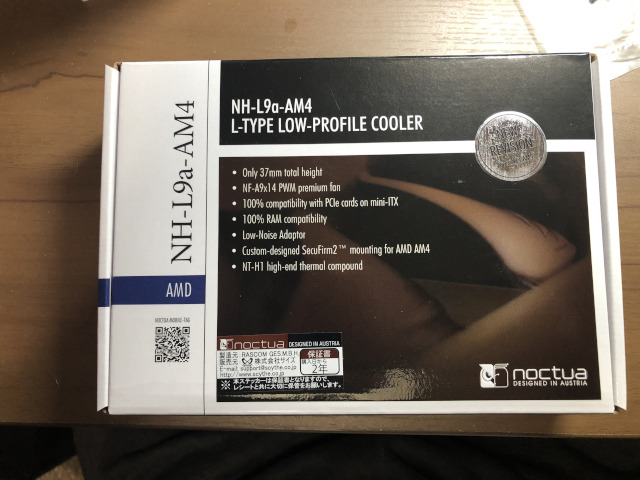
CPU冷却ファンはDeskMini X300に付属のものでも大丈夫ですが、冷却性能、静穏性に定評のあるNOCTUA NH-L9a-AM4を採用してみました。
実際に使ってみると、すごく静かで、良く冷えています!

構成は、延長ケーブル、取付用のネジ、冷却ファン本体、熱伝導用グリス、冷却ファン固定用のベース、ロゴシールです。
冷却ファン固定用のベースは、この下に収納されています。

CPU冷却ファンの取付は、マザーボードを本体から外して、標準の冷却ファン固定治具と冷却ファンに付属の治具を取り換えてから固定します。
実装時の写真を撮り忘れました^^;;;
WiFi用のアンテナケーブル、CPU冷却ファンのケーブルを適当にまとめ、本体をケースに戻します。最初に外したケーブルの接続をお忘れなく!
組上がったらX300本体の電源を入れて、BIOS画面から装着したパーツが認識されていればOKです!
OSをインストールして、使い倒しましょう!!